重装大师如何下载
现在电脑已经成为大家生活的一部分了。用电脑看电视。听歌。上网。玩游戏等等。但是当电脑系统出问题时。就要重新安装系统了。很多新手不会安装系统。下面以云骑士装机大师为例来介绍一下重装大师如何下载。
重装大师下载步骤阅读
1、安装完以后打开云骑士装机大师
2、打开云后点击软件上方的一键装机
3、选择最左边的系统重装
4、云骑士会优先检测本地环境是否符合装机条件
5、进入选择系统 。选择微软官方原版
6、再选择WIN7 64位系统
7、在弹出的下拉菜单中选择旗舰版
8、资料备份资料可以根据自己的实际需求进行选择
9、在弹出完成提示框。点击安装系统
10、从这里开始用户就不用再进行操作了 云骑士会自动完成重装
11、在这里稍作等待系统就安装完成了
重装大师下载操作步骤
01首先到云骑士官网:www.yunqishi.net 下载云骑士装机大师软件。下载安装完以后打开云骑士装机大师。
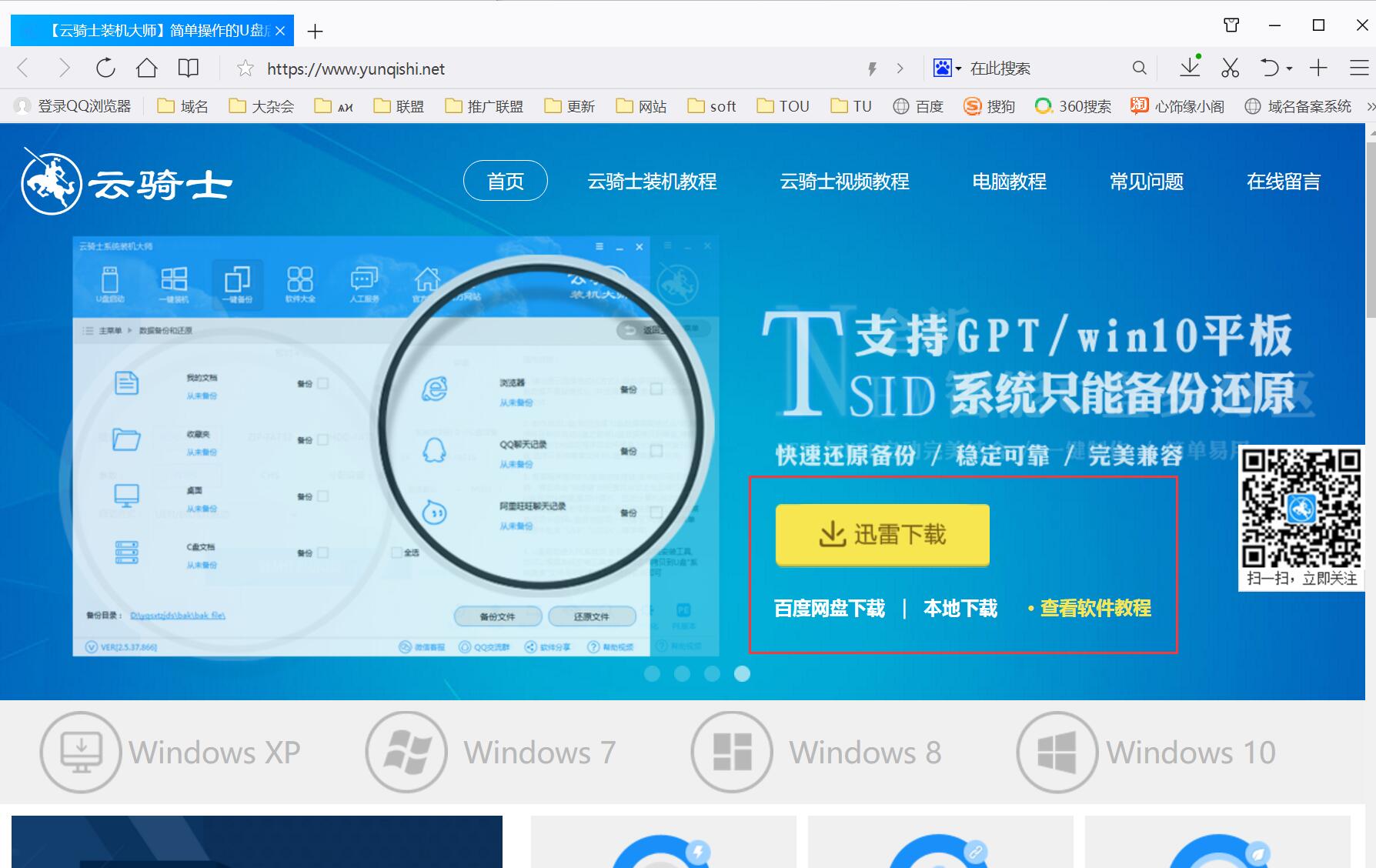
02 打开云骑士装机大师后点击软件上方的一键装机
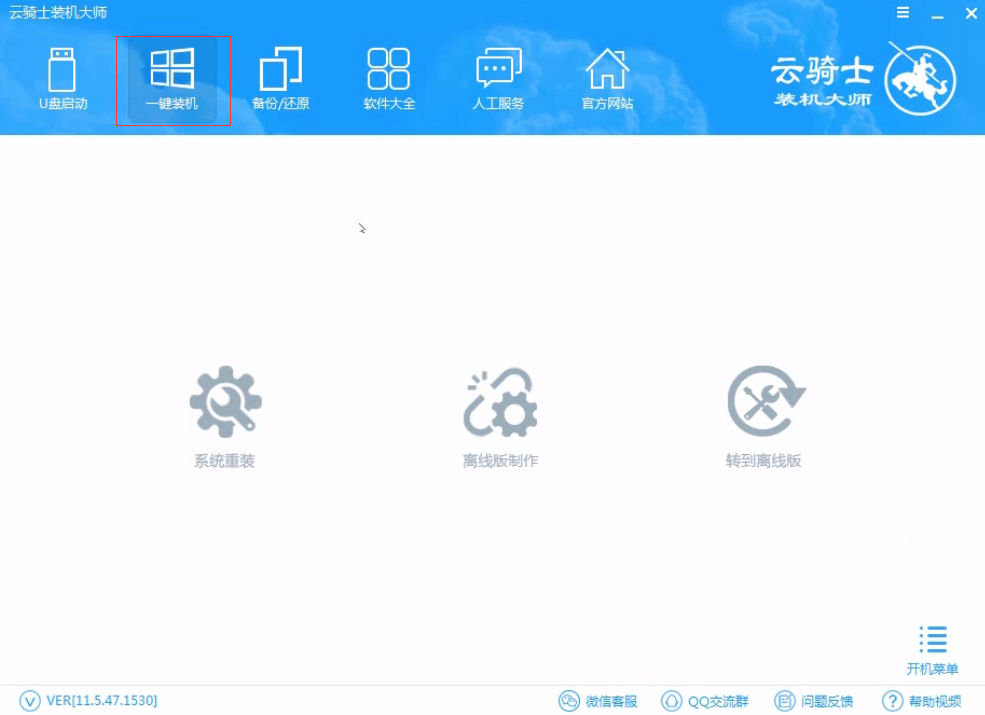
03 选择最左边的系统重装
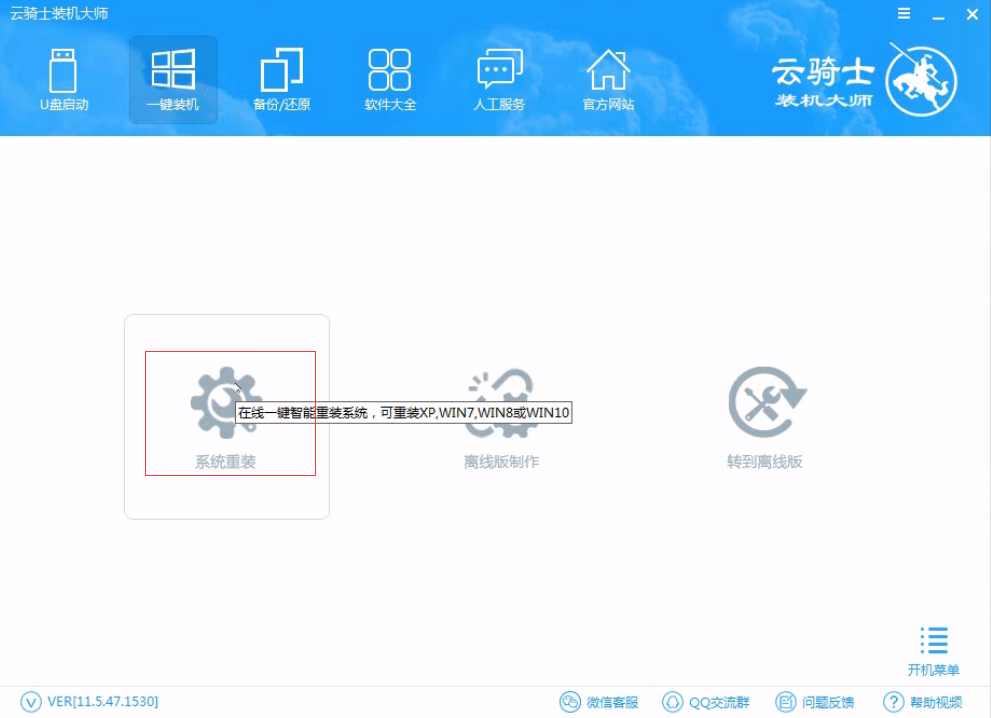
04 云骑士会优先检测本地环境是否符合装机条件 。检测完成后点击下一步
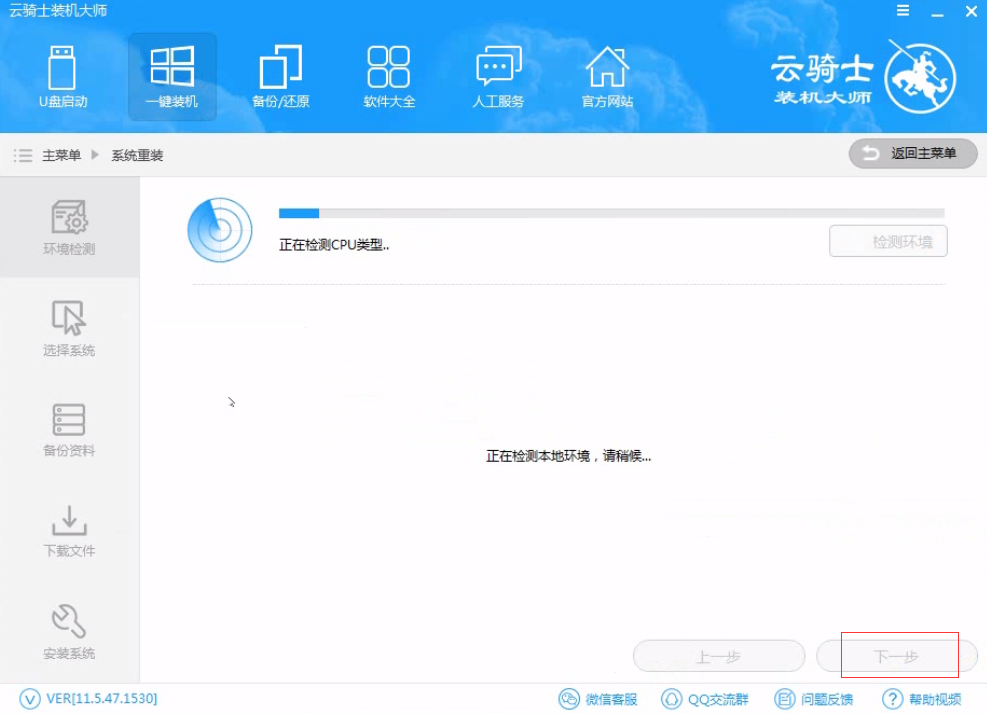
05 然后进入选择系统 。在这选择微软官方原版
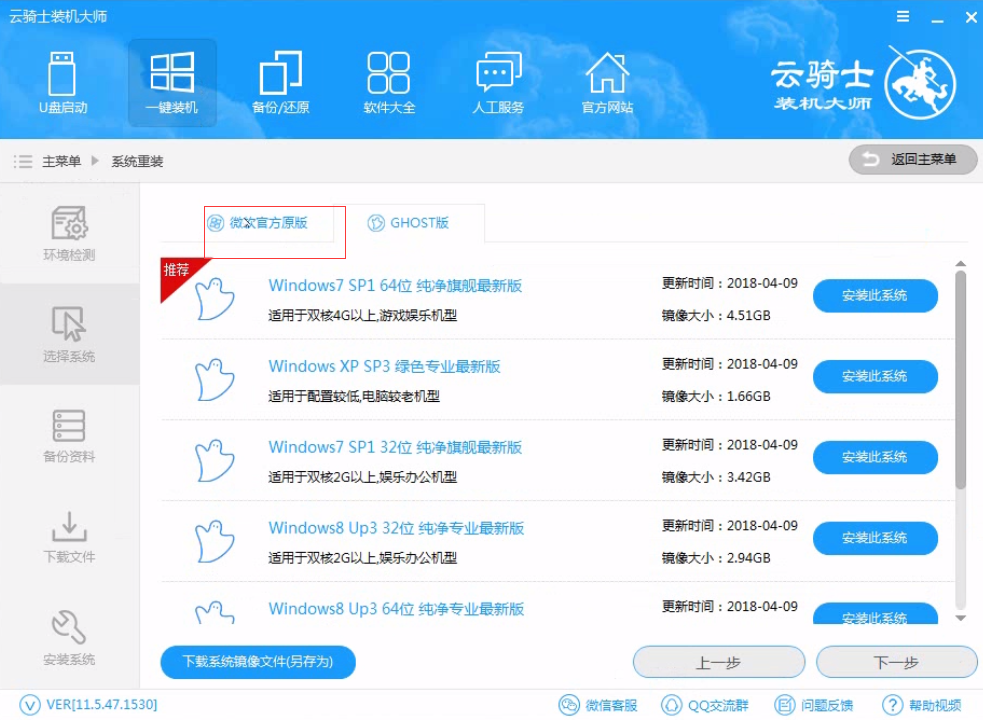
06 再选择WIN7 64位系统
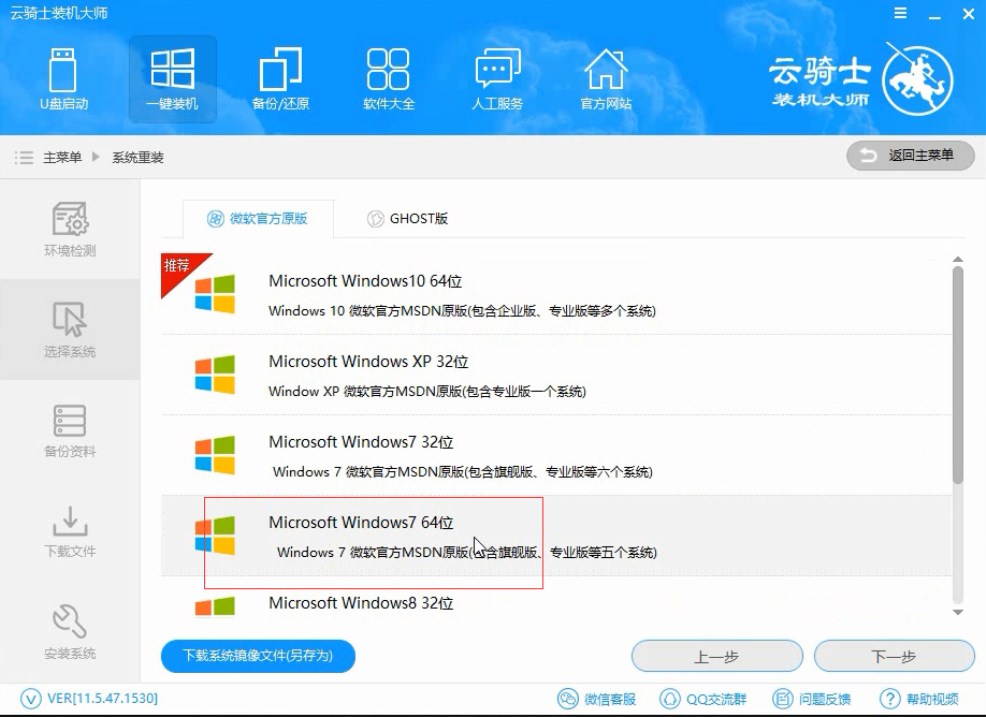
07 在弹出的下拉菜单中选择旗舰版
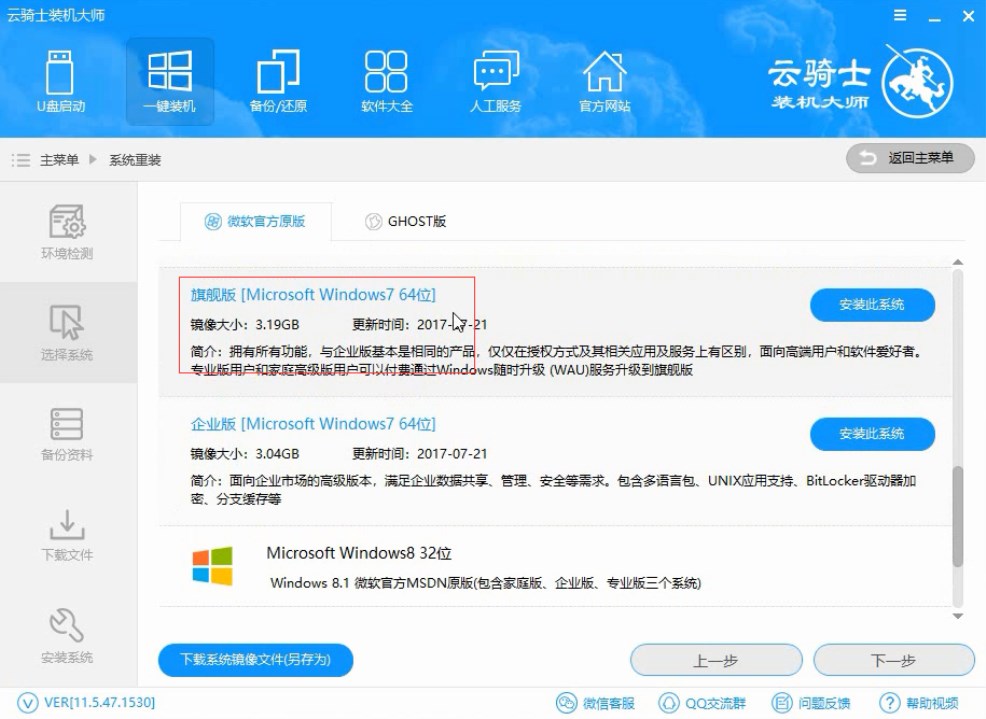
08 接着在资料备份资料里可以根据自己的实际需求进行选择。因为重装以后C盘文件会丢失。所以有重要的资料文件务必要备份。选择完成后点击下一步
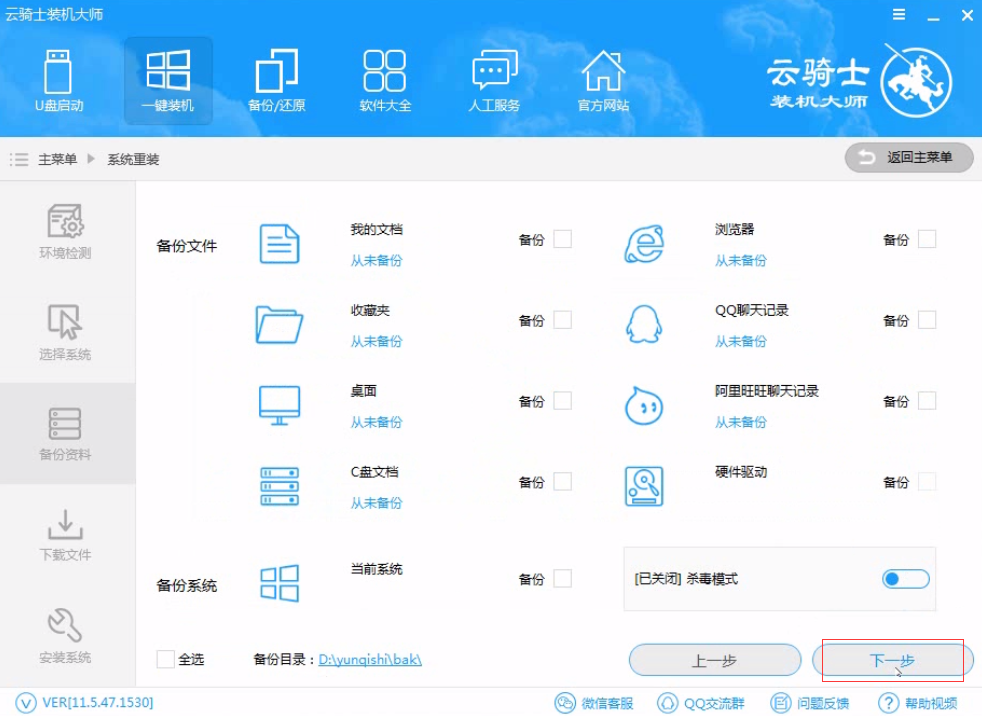
09 在弹出完成提示框。点击安装系统。在这里下载的系统文件较大 大家耐心等待
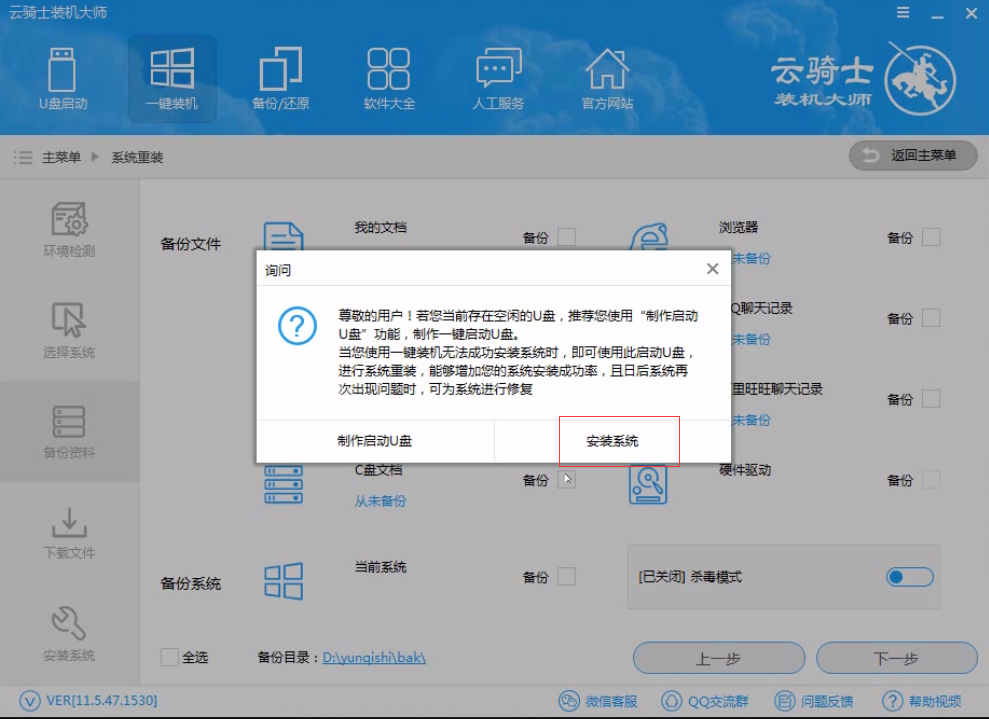
10 从这里开始用户就不用再进行操作了 云骑士会自动完成重装
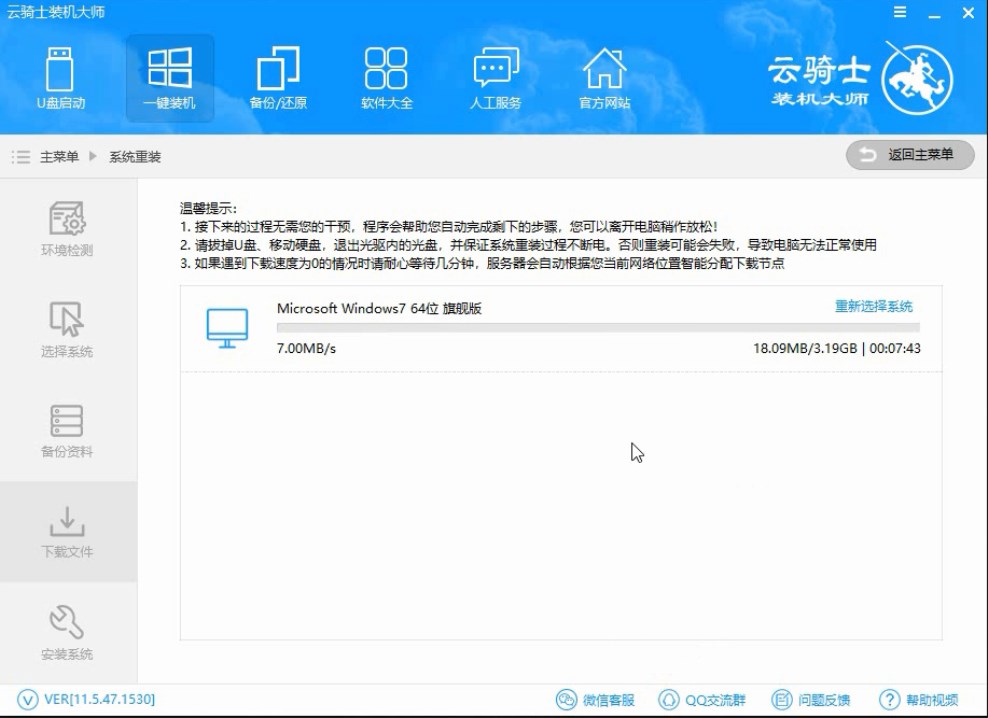
11 系统下载完成后云骑士将会进行第一阶段的安装
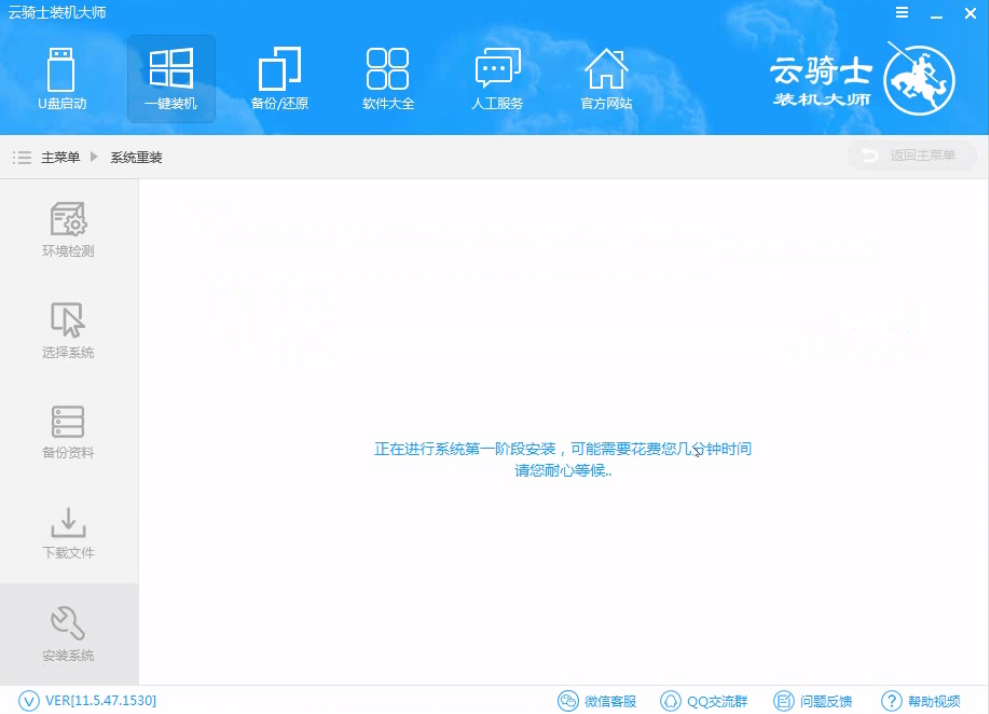
12 完成后会自动重启进行系统重装
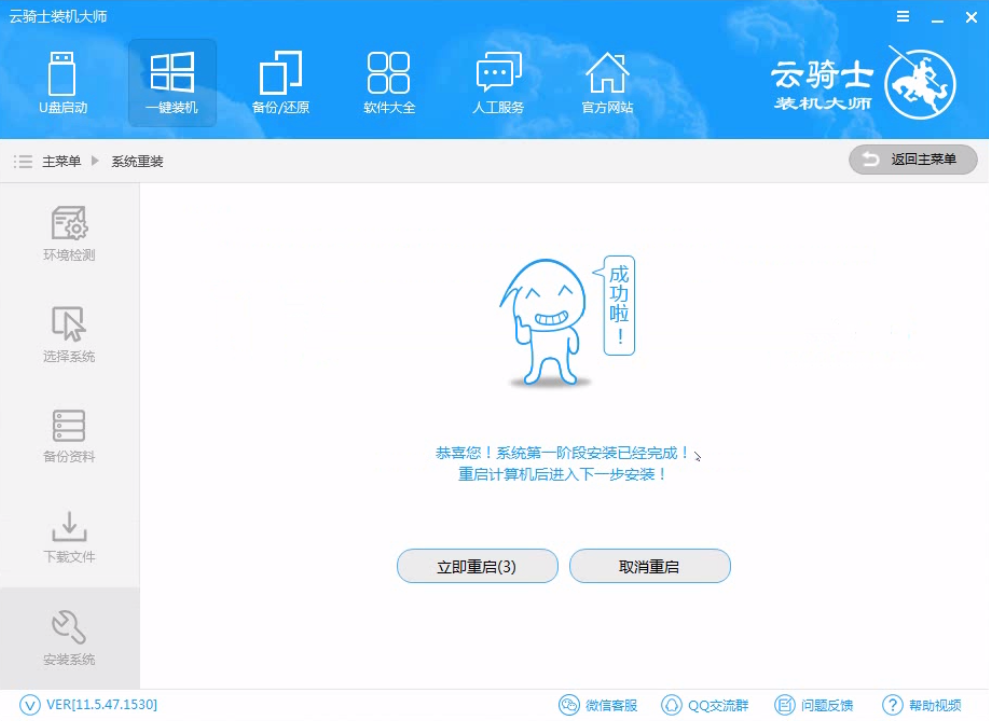
13 然后会进入DOS界面
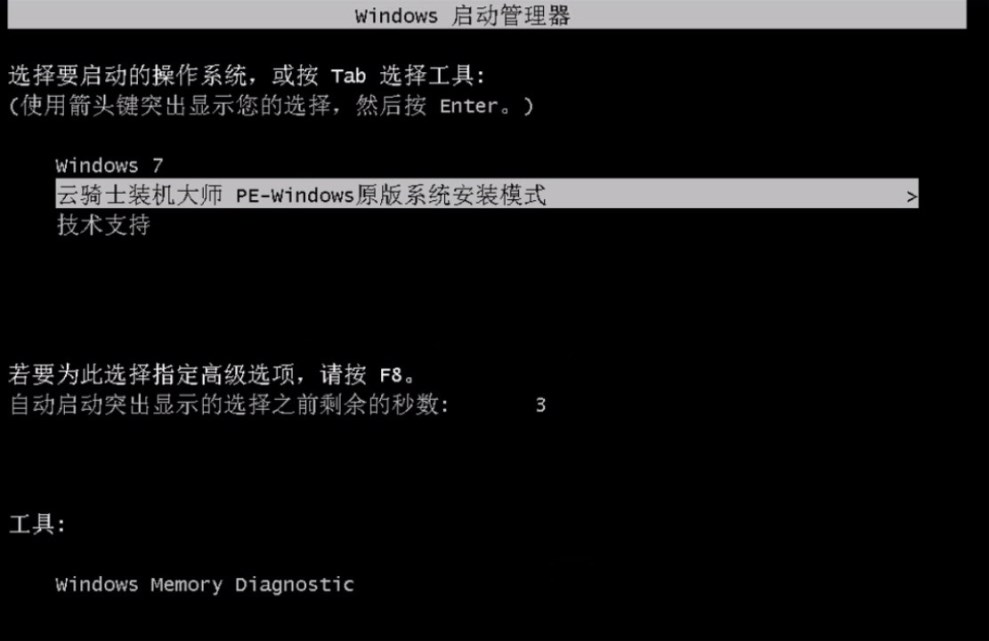
14 云骑士装机大师会自动进入PE系统进行安装
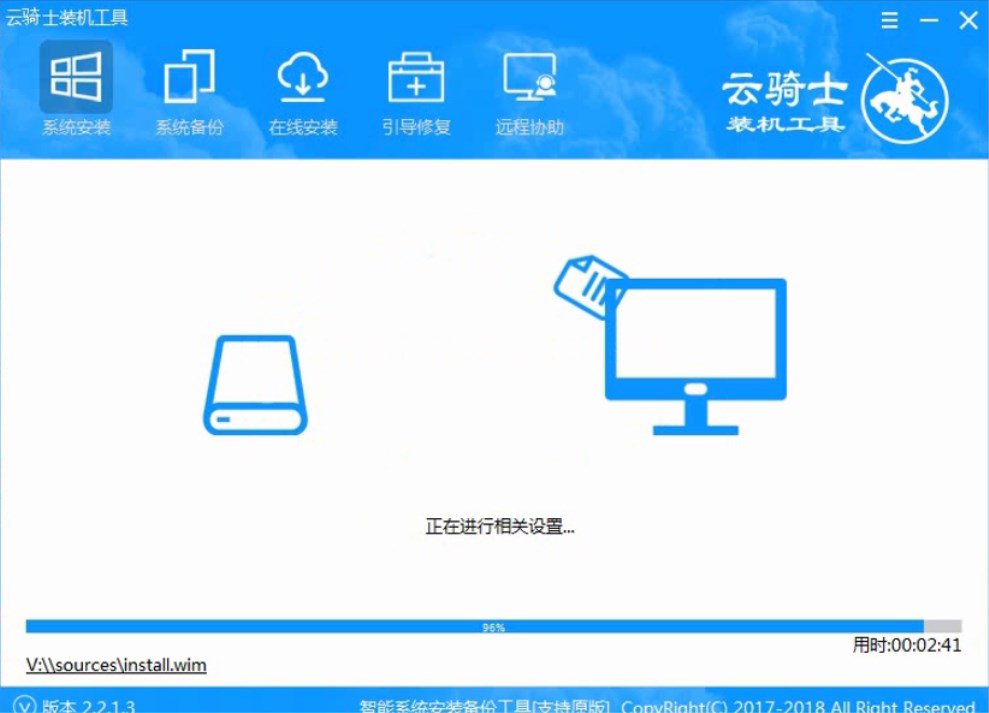
15 安装成功以后 系统会自动重启进入win7安装界面
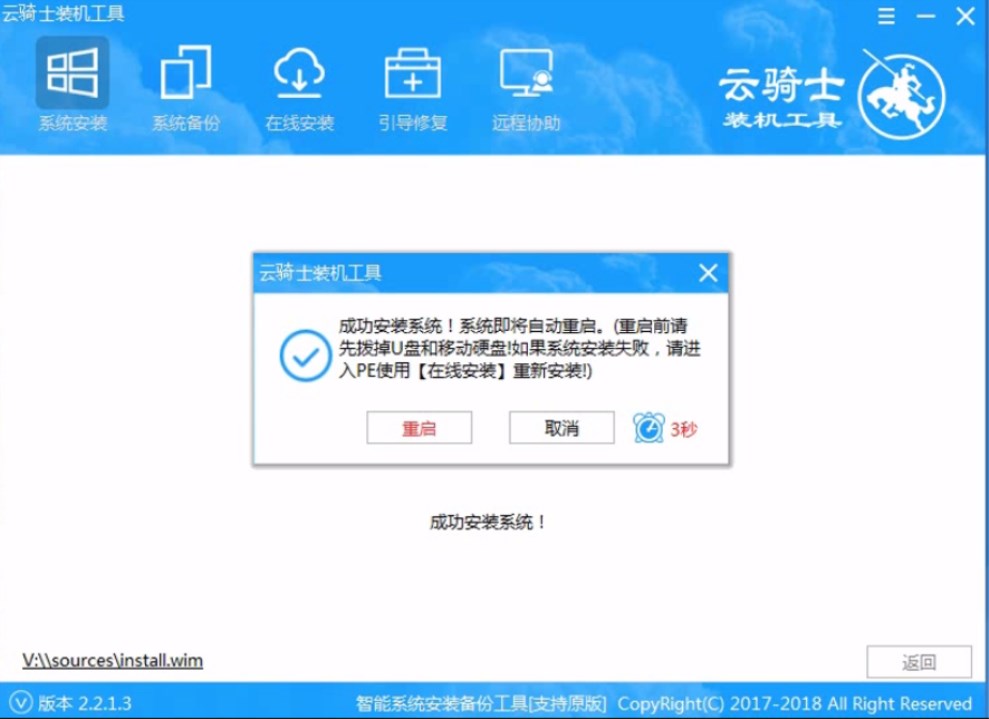
16 在这里稍作等待系统就安装完成了
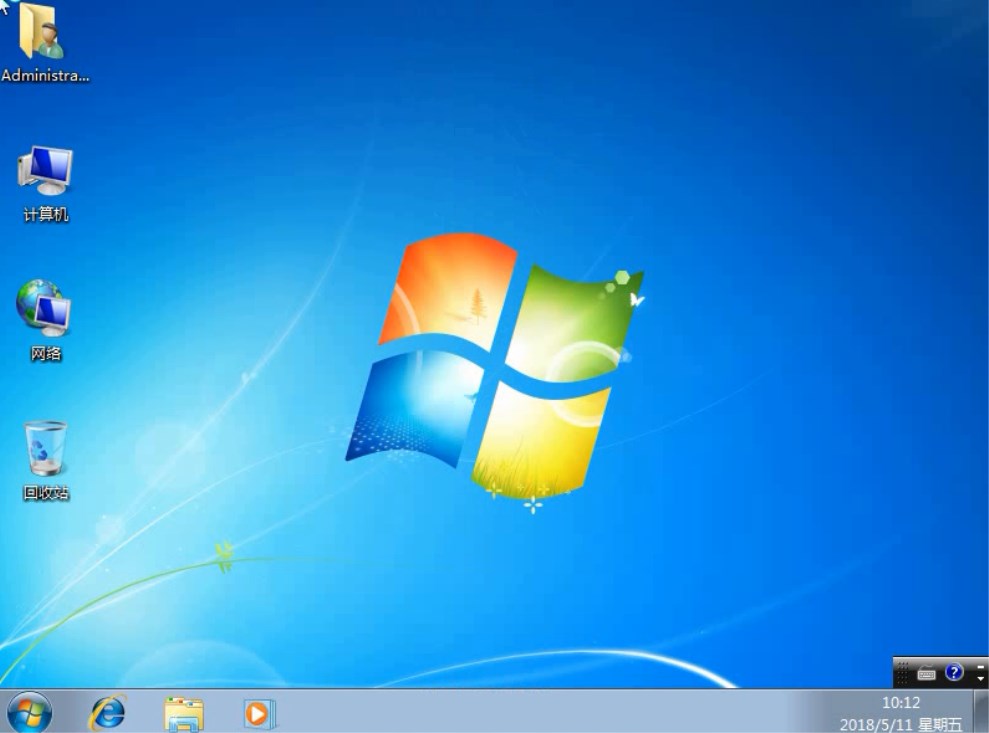
win10怎么样重装系统
在办公的时候会遇到电脑越来越卡的问题。如果win10专业版电脑系统也遇到了卡顿的问题应该怎么解决呢?很多朋友会在这个时候选择重装系统来解决办法。接下来就以云骑士装机大师一键重装系统为例给小伙伴们讲解一下win10专业版系统重装的方法吧。
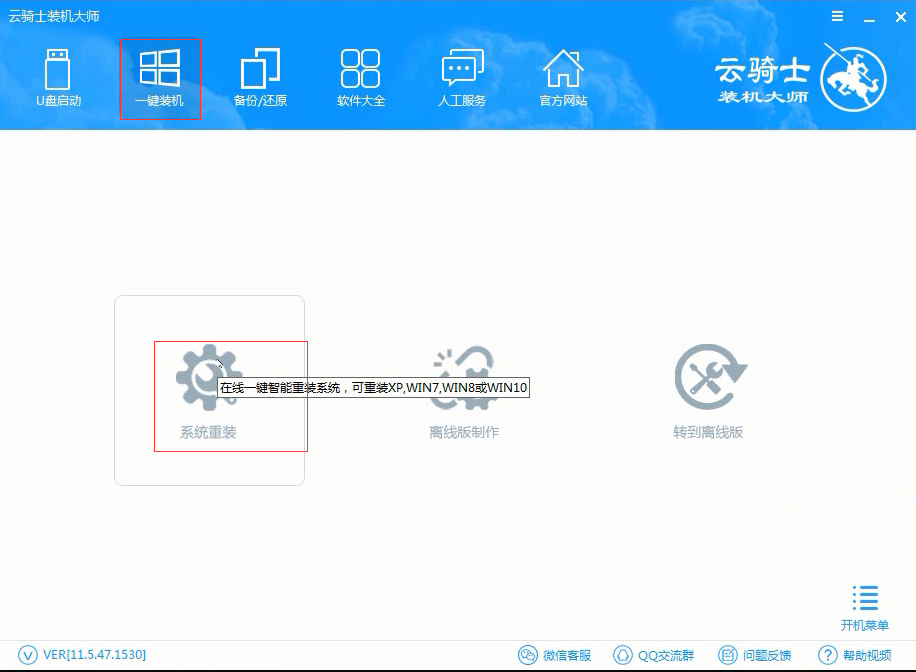
如何重装台式电脑系统
小伙伴们在使用电脑的过程中系统会越来越卡。对于新手小白来说怎么重装系统是一个比较烦恼的问题。接下来就以云骑士装机大师为例给小伙伴们讲解一下如何重装台式电脑系统。
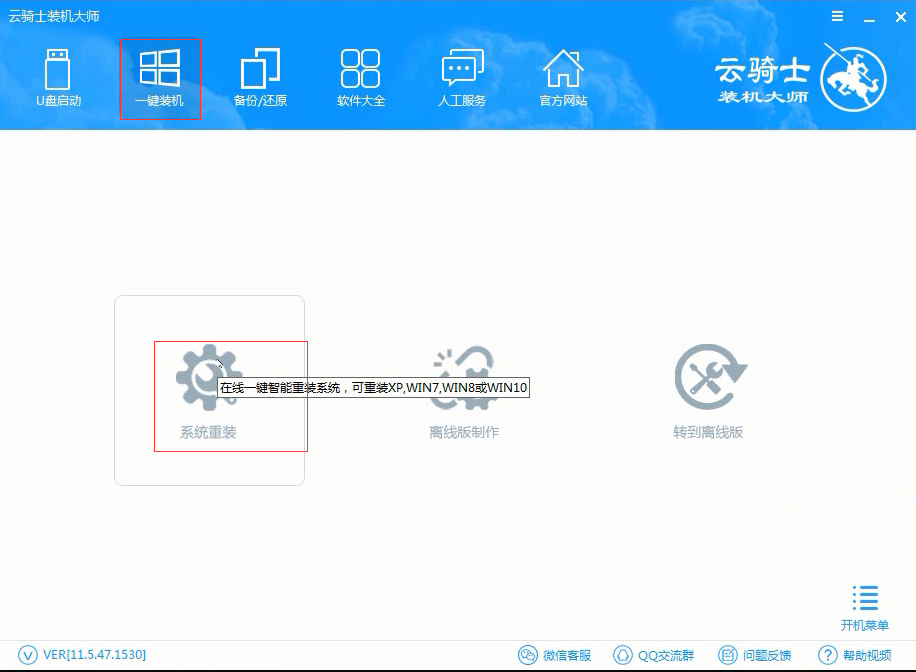
系统故障相关教程
七种解决电脑故障的常用方法 Win10打开网络故障诊断的详细方法 如何通过主机声音判断电脑故障原因 解决XP系统常见关机故障的办法 win10系统故障恢复,教你win10系统故障如何解决











